



/中文/

/中文/

/中文/

/中文/

/英文/

/中文/

/英文/

/中文/

/中文/

/中文/
 腾讯QQ下载v9.6.9.28878 最新版
腾讯QQ下载v9.6.9.28878 最新版 QQ游戏大厅2022官方下载正式版v5.46.57915.0 最新版
QQ游戏大厅2022官方下载正式版v5.46.57915.0 最新版 QQ电脑管家v15.0.22206.230 最新正式版
QQ电脑管家v15.0.22206.230 最新正式版 雷神模拟器精简工具v1.0 绿色版
雷神模拟器精简工具v1.0 绿色版 yy语音pc版v9.12.0.0 官方最新版
yy语音pc版v9.12.0.0 官方最新版 搜狗五笔输入法电脑版安装包v5.5.0.2582 官方电脑版
搜狗五笔输入法电脑版安装包v5.5.0.2582 官方电脑版 迅雷11正式版客户端v11.3.19.2000 官方版
迅雷11正式版客户端v11.3.19.2000 官方版 搜狗拼音输入法电脑版v13.0.0.6738 官方正式版
搜狗拼音输入法电脑版v13.0.0.6738 官方正式版 爱奇艺PC版客户端下载v9.11.169.6503 官方电脑版
爱奇艺PC版客户端下载v9.11.169.6503 官方电脑版 网易云音乐pc客户端v2.10.6.200601 最新版
网易云音乐pc客户端v2.10.6.200601 最新版渲云怎么使用?E渲客户端是一个专业云渲染平台,帮助用户以云渲染的服务方式实现更高效的渲染项目工作。在E渲上,所有用户都可以实时预览了解任务的最新进展,加速渲染时间,以低成本即可享受到专业的极速渲染服务。
E渲云渲染客户端是建e室内设计网官方推出的一款渲染农场软件(云渲染工具),主要面向三维设计师用户,拥有渲染和传输速度快、计费方式灵活、价格便宜、使用方便的特点,并且支持实时预览,可随时查看自己提交的任务的渲染进度,为用户体用了极致的云渲染服务体验。
第一步,登录客户端
双击桌面“E渲客户端”快捷方式;
如果您没有建E网账号,在如下图所示的登录界面单击“注册账号”按钮,注册账号;
如果您已有建E网账号,在登录界面输入正确的用户名和密码,单击“登录”按钮,登录后再进行提交任务操作。

第二步:提交任务(插件面板)
① 运行3DMax软件,例如3DMax2012。在3DMax中打开需要渲染的文件。注意:确认已经成功安装好E渲插件,检查菜单栏可以看到【E渲】字样。

然后,设置一下出图名称,保存一下文件路径,这个路径是保证自动下载渲染文件的地方。

② 单击“E渲”菜单项,出现如下图所示的对话框,单击“一键渲染”按钮。(使用优化参数可以根据你的作图习惯来一键设置,预设参数是中等渲染参数,可直接优化)


③ 在如下图所示的对话框,显示了任务名称、摄像机、外部文件、渲染参数和渲染设置等信息。
请先填写“修改任务名称”;
选择需要渲染的相机;
选择渲染速度:经济/加速/极速;
单击“提交渲染”,确定提交任务文件。(提交之前建议优化一下模型,清理下垃圾会更好哦)
(若出现插件安装错误提示,请至客户端面板﹤下拉菜单﹤设置﹤插件检测,客户端将自动更新您的插件版本。检测期间,请您关闭3DMax软件)

至此,任务已经成功提交,您可以切换到E渲客户端界面查看任务状态。
下载结果文件(客户端面板)
运行E渲客户端面板,上传进度条表示上传百分比;
上传成功后,渲染状态显示渲染进度;
渲染成功后,选中任务,双击订单号【查看结果文件】,进入文件夹获取渲染结果文件。
(渲染成功后将自动推送结果文件到您的客户端,请保持您的客户端处于登录状态,若关闭客户端则下载中断,需手动下载)

打开渲云客户端面板查看上传进度,上传成功后,任务自动开始渲染,此时可在客户端面板查看渲染状态。渲染成功后,结果文件自动通过客户端下载到您设置的本地目录。
1、极速渲染
超强服务器,让您享受飞一样的速度
2、极速传输
超带宽传输引擎,可充分利用用户本地带宽资源,实现文件秒速上传
3、实时预览
渲染中可随时预览渲染画面,轻松掌握渲染进度,并可及时发现并纠正问题
4、弹性计费
经济、加速、极速三个方式模式可供选择,按需选择。弹性计费
5、一键提交
无缝对接3DS Max,软件内一键提交,支持多角度任务同时渲染,渲染高效便捷。
6、按核小时计费
价格透明,经济模式0.18元/核小时、加速模式0.22元/核小时、极速模式0.25元/核小时
7、云端存储
渲染结果文件自动推送本地,同时在云端备份,异地也可获取文件。
8、随时可用
服务可用度高,基本无需排队,自由调节渲染任务优先级。


渲染软件哪个好,渲染软件有哪些?渲染用于建筑效果图上同样是为烘托建筑的色彩、造型及环境效果。电脑中的渲染是对模型所赋予的材质、配置各种不同灯光进行着色计算的最终显示的效果,电脑中渲染模型所用的软件称为
 一刻印品专业设计软件v0.0.19 官方版辅助设计 / 66.6M
一刻印品专业设计软件v0.0.19 官方版辅助设计 / 66.6M
 麦豆宝设计v1.0 免费版辅助设计 / 367.1M
麦豆宝设计v1.0 免费版辅助设计 / 367.1M
 Autodesk AutoCAD 2016 SP1官方版Service Pack1辅助设计 / 615KB
Autodesk AutoCAD 2016 SP1官方版Service Pack1辅助设计 / 615KB
 Theme Studio(华为主题开发工具)v11.0.0.100 官方版辅助设计 / 187.8M
Theme Studio(华为主题开发工具)v11.0.0.100 官方版辅助设计 / 187.8M
 知户型MAX电脑版v5.0.0.1 官方版辅助设计 / 311.1M
知户型MAX电脑版v5.0.0.1 官方版辅助设计 / 311.1M
 LightDoWorksSolidWorks1.4.7 免费安装版辅助设计 / 18.2M
LightDoWorksSolidWorks1.4.7 免费安装版辅助设计 / 18.2M
 印刷电路板PCB设计软件CadSoft Eagle Professionalv7.4.0 破解版辅助设计 / 61.2M
印刷电路板PCB设计软件CadSoft Eagle Professionalv7.4.0 破解版辅助设计 / 61.2M
 快刀图库(CAD图库管理与设计软件)v1.10 免费版辅助设计 / 3.9M
快刀图库(CAD图库管理与设计软件)v1.10 免费版辅助设计 / 3.9M
 cad2017图纸合并软件1.0 免费最新版辅助设计 / 3.8M
cad2017图纸合并软件1.0 免费最新版辅助设计 / 3.8M
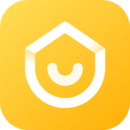 酷家乐电脑版最新版辅助设计 / 4KB
酷家乐电脑版最新版辅助设计 / 4KB
 Magics 24(附注册密钥)v24.0 免费版辅助设计 / 969.4M
Magics 24(附注册密钥)v24.0 免费版辅助设计 / 969.4M
 崽崽起源v0.11.1 官方电脑版辅助设计 / 2.7M
崽崽起源v0.11.1 官方电脑版辅助设计 / 2.7M
 Autodesk AutoCAD 2016 SP1官方版Service Pack1辅助设计 / 615KB
Autodesk AutoCAD 2016 SP1官方版Service Pack1辅助设计 / 615KB
 一刻印品专业设计软件v0.0.19 官方版辅助设计 / 66.6M
一刻印品专业设计软件v0.0.19 官方版辅助设计 / 66.6M
 快刀图库(CAD图库管理与设计软件)v1.10 免费版辅助设计 / 3.9M
快刀图库(CAD图库管理与设计软件)v1.10 免费版辅助设计 / 3.9M
 fuzor2020全功能破解版v4.2 加密狗中文版辅助设计 / 288KB
fuzor2020全功能破解版v4.2 加密狗中文版辅助设计 / 288KB
 Theme Studio(华为主题开发工具)v11.0.0.100 官方版辅助设计 / 187.8M
Theme Studio(华为主题开发工具)v11.0.0.100 官方版辅助设计 / 187.8M
 知户型MAX电脑版v5.0.0.1 官方版辅助设计 / 311.1M
知户型MAX电脑版v5.0.0.1 官方版辅助设计 / 311.1M
 麦豆宝设计v1.0 免费版辅助设计 / 367.1M
麦豆宝设计v1.0 免费版辅助设计 / 367.1M
 图片转cad文件格式v2.2 官方版辅助设计 / 9M
图片转cad文件格式v2.2 官方版辅助设计 / 9M